Pregunta
Problema: ¿Cómo solucionar "Disco duro no detectado" en Windows 10?
Hola, he reinstalado Windows 10 recientemente y el proceso fue bastante sencillo, pero ahora mismo Windows no reconoce mi segundo disco duro. No tuve problemas antes. Espero que se pueda hacer algo al respecto. ¿Cómo reparar el disco duro no detectado en Windows? ¡Muchas gracias!
Respuesta resuelta
Windows no detecta un disco duro ha sido un problema que ha estado molestando a la mayoría de los usuarios del sistema operativo Windows 10 desde hace algún tiempo.[1] Afecta a las unidades internas y externas y también ocurre en muchas circunstancias diferentes. Si está lidiando con este problema, le recomendamos encarecidamente que consulte la siguiente información para entiéndalo mejor y luego aplique las soluciones para ayudarlo con el disco duro que no aparece en Windows.
Como mencionamos, existen numerosas circunstancias bajo las cuales el problema podría manifestarse. A continuación, se muestran algunos ejemplos que son más frecuentes entre la comunidad en varios foros de TI:
- Un disco duro no aparece en el BIOS o en la administración de discos
- Falta la letra de la unidad
- El disco duro no se puede detectar con un error
- El disco duro muestra un signo de exclamación amarillo, etc.
Algunas personas están convencidas de que este problema está relacionado con las actualizaciones recientes de Windows 10 que han estado causando problemas con los controladores y otros componentes del sistema.[2]
Sin embargo, el disco duro externo no detecta un error en Windows 10 puede ocurrir en cualquier momento y en cualquier lugar y no siempre puede estar relacionado con las actualizaciones del sistema. Si alguna vez se encuentra con este problema, el error mostrará uno de dos mensajes informativos particulares. Puede verse así:
“No pudimos encontrar ninguna unidad. Para obtener un controlador de almacenamiento, haga clic en Cargar controlador ".
O se le puede proporcionar este tipo de mensaje:
“No se encontraron unidades. Haga clic en Cargar controlador para proporcionar un controlador de almacenamiento masivo para la instalación ".
Esta vez, la actualización podría haber causado un problema en el disco duro que de alguna manera el sistema no puede detectar, pero no tiene que referirse exactamente a la actividad de actualización de Windows 10. Después de todo, una buena noticia es que no significa que los controladores que faltan en la máquina con Windows se hayan perdido de forma permanente junto con los datos almacenados en ella.
En la mayoría de los casos, la Actualización de aniversario de Windows particular[3] El error ocurre en PC que tienen varias unidades diferentes instaladas en el mismo sistema, por ejemplo, PATA, SATA, SDD,[4] M.2, etc. Este problema surge porque el sistema Windows omite la unidad secundaria durante la actualización, por lo que desaparece de la lista.
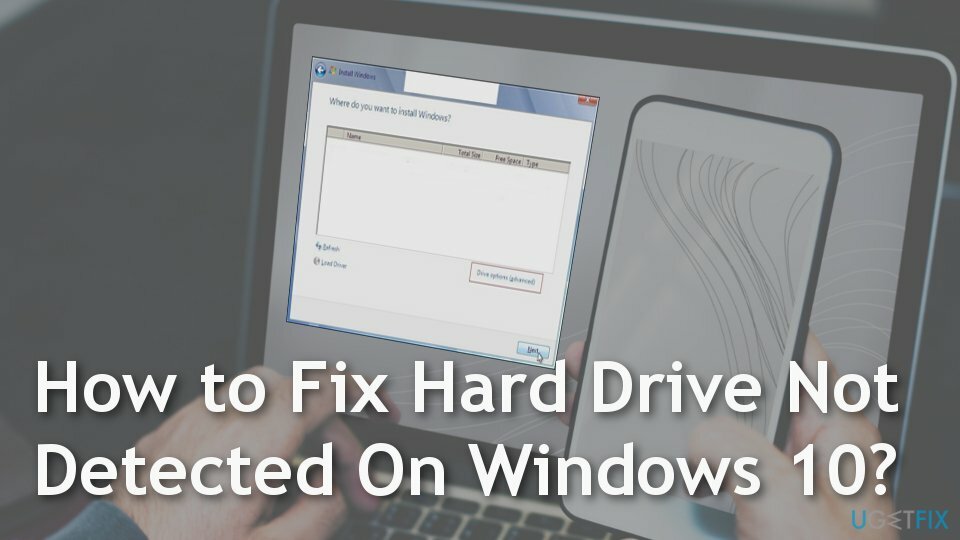
Sin embargo, las actualizaciones de la versión del sistema no son las principales razones por las que surge el problema en la mayoría de los casos. Por lo general, los usuarios se quejan de que Windows simplemente no reconoce un nuevo disco duro. Las razones de esto podrían ser muchas, incluidos problemas de conectividad, configuraciones de unidades incorrectas, controladores y más.
Por supuesto, es posible que su disco duro esté dañado, por lo que el sistema no puede encontrarlo. Para esos problemas, es posible que desee verificar cómo recuperar datos de un disco duro borrado o cómo restaurar datos de un disco duro dañado.
Con todo, los problemas se pueden solucionar sacando a la superficie el disco duro oculto y volviéndolo a habilitar. No es difícil realizar esta tarea en Windows 10, incluso si no se considera un especialista en TI o un usuario avanzado de computadoras. A continuación encontrará varias soluciones que, con suerte, le ayudarán a solucionar el problema de una vez por todas.
¿Cómo arreglar "Disco duro no detectado" en Windows 10?
Para reparar el sistema dañado, debe adquirir la versión con licencia de Reimagen Reimagen.
Teniendo en cuenta cuántos errores relacionados con las actualizaciones de Windows 10 han causado problemas a los usuarios en estos días, un software capaz de detectar y reparar controladores y componentes similares automáticamente sería una gran solución.
Si nunca antes ha probado el software de reparación de PC, debe saber que estos programas son diseñado para limpiar registros, solucionar problemas de inicio, encargarse de las actualizaciones, eliminar malware y pronto. Nuestra recomendación sería probar ReimagenLavadora Mac X9, ya que puede evitar todos los pasos de solución de problemas a continuación.
1. Vuelva a habilitar la unidad que falta en la Administración de discos
Para reparar el sistema dañado, debe adquirir la versión con licencia de Reimagen Reimagen.
Lo principal que debe hacer para deshacerse del error "Disco duro no detectado" es volver a habilitar el disco duro que falta mediante Administración de discos. Complete cada paso exactamente como se muestra en las instrucciones para lograr los mejores resultados posibles:
- Haga clic derecho en el Clave de Windows en la esquina inferior izquierda y seleccione Gestión de discos.
- Ahora, debería ver la lista de unidades que están conectadas a su PC / computadora portátil. Elija el que no pueda ser detectado por su máquina. Debe indicarse como Partición no asignada.
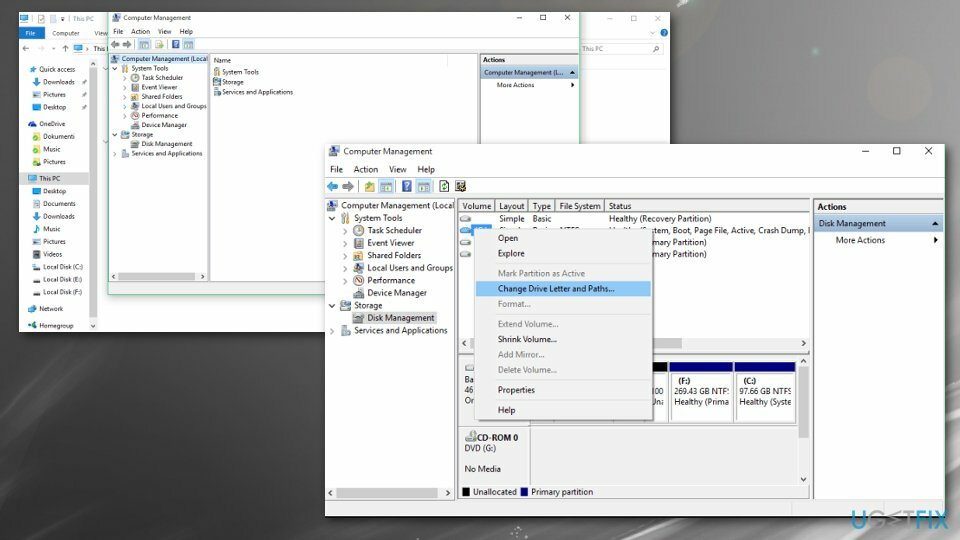
- Haga clic derecho sobre él y seleccione Cambiar la letra de la unidad y las rutas.
- Haga clic en Agregar para abrir el Agregar letra de unidad o ruta ventana.
- Escoger Asignar la siguiente letra de unidad y haga clic en la letra para nombrar su unidad.
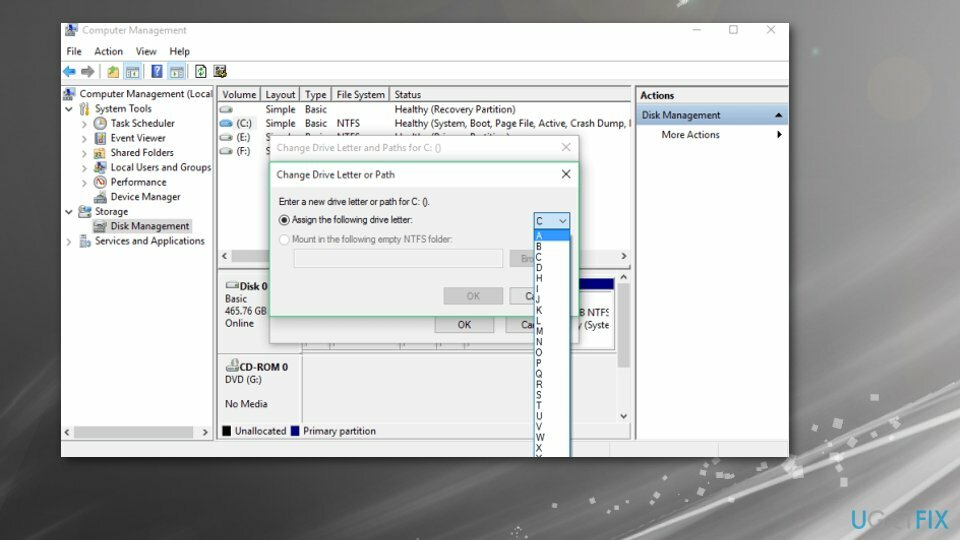
- Finalmente, haga clic en OK y cierre todas las ventanas activas.
- Reiniciar su PC y navegue a la sección Esta PC. Compruebe si la unidad se ha agregado a la lista.
2. Vuelva a conectar el disco duro externo
Para reparar el sistema dañado, debe adquirir la versión con licencia de Reimagen Reimagen.
Intente desinstalar y volver a conectar el disco duro externo:
- Ve a la Menu de inicio y seleccione Administrador de dispositivos.
- Haga doble clic para expandir Unidades de disco.
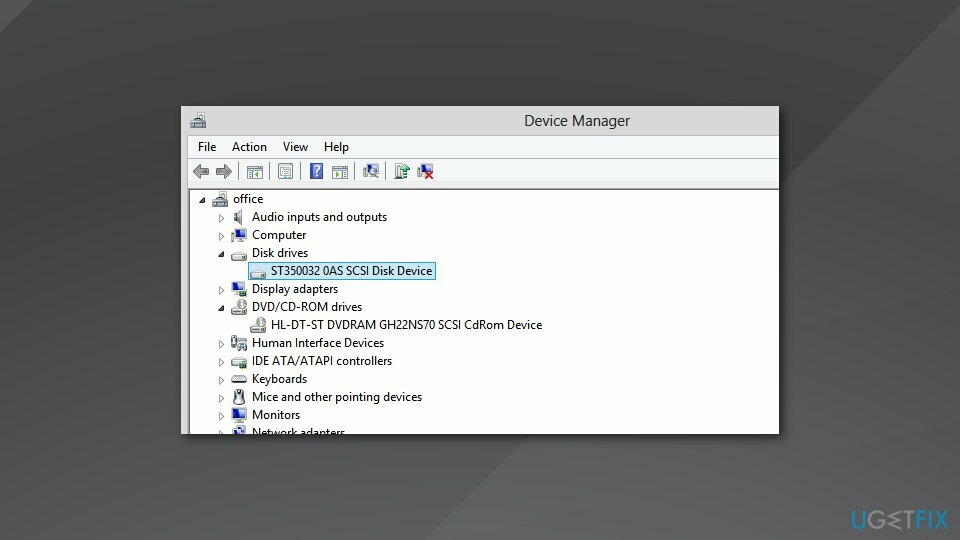
- Haga clic derecho en cada uno de ellos y seleccione Desinstalar.
- Reiniciar la computadora una vez finalizada la desinstalación y vuelva a conectar el disco duro.
3. Formatee la unidad
Para reparar el sistema dañado, debe adquirir la versión con licencia de Reimagen Reimagen.
- Ir Gestión de discos.
- Cuando vea la lista de discos duros conectados, busque el Disco 1 o el Disco 10.
- Botón derecho del ratón la partición y seleccione Inicializar disco desde el menú contextual.
- El proceso se inicia, debe elegir entre Registro de arranque principal o Tabla de particiones GUID. Hacer clic OK cuando seleccionó.
- El nuevo dispositivo agregado aparecerá como básico y en línea, por lo que debe hacer clic con el botón derecho en el cuadro eliminado y elegir Nuevo volumen simple.
- Seleccione siguiente y luego formatee la nueva unidad.
4. Verifique el estado del disco duro
Para reparar el sistema dañado, debe adquirir la versión con licencia de Reimagen Reimagen.
- presione el Clave de Windows y R en su teclado al mismo tiempo.
- Luego escribe devmgmt.msc y presione Ingresar.
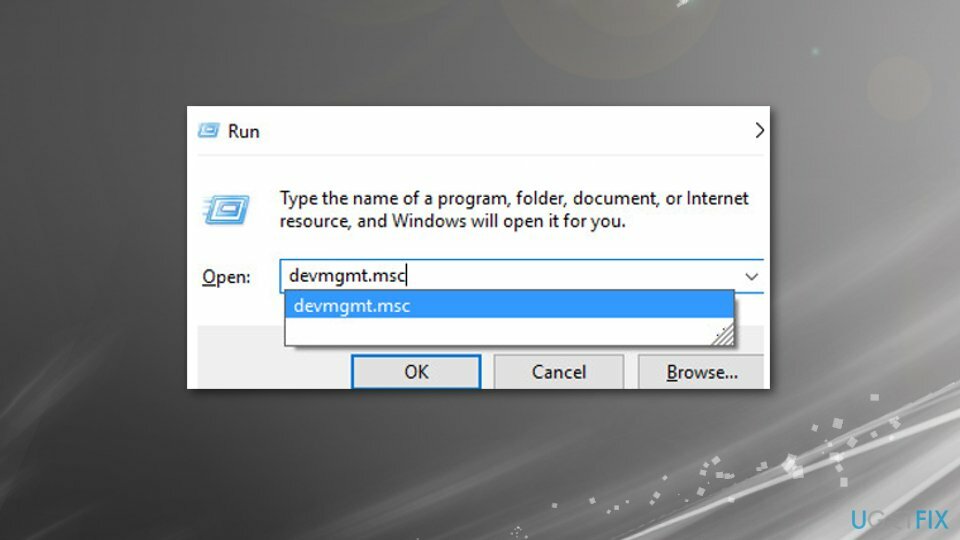
- Expandir Disco duro y botón derecho del ratón en la unidad.
- Ir Propiedades y comprobar el estado.
5. Actualizar el controlador
Para reparar el sistema dañado, debe adquirir la versión con licencia de Reimagen Reimagen.
- Haga clic derecho en Comienzo y seleccione Administrador de dispositivos.
- Expandir Unidades de disco, busque la segunda unidad de disco (puede estar marcada con un signo de exclamación amarillo)
- Haga clic derecho y seleccione Actualizar el software del controlador.
- Siga las instrucciones proporcionadas.
Tenga en cuenta que es posible que el Administrador de dispositivos no pueda encontrar las últimas actualizaciones para su unidad. Por lo tanto, debe visitar el sitio web del fabricante y obtener el software desde allí o, para una solución más rápida, emplear [ref id = ”DriverFix”].
6. Actualizar Windows
Para reparar el sistema dañado, debe adquirir la versión con licencia de Reimagen Reimagen.
Si se ha instalado de alguna manera una versión de Windows "rota" en su sistema informático, puede optar por todas las actualizaciones nuevas que se encuentran en la lista de elementos pendientes. Eche un vistazo a estos pasos para tener una visión más clara del proceso:
- Escribir Actualizaciones en Windows busca y pulsa Ingresar.
- Hacer clic Buscar actualizaciones y espere hasta que se descarguen los archivos de actualización necesarios.
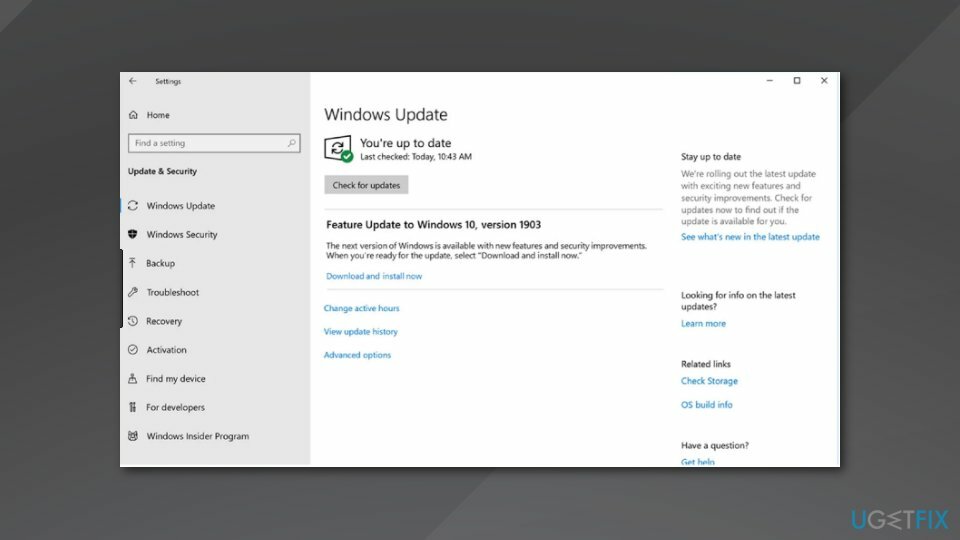
- Reiniciar tu computador.
7. Vuelva a instalar los controladores USB para que se reconozca el segundo disco duro
Para reparar el sistema dañado, debe adquirir la versión con licencia de Reimagen Reimagen.
- Ubicar a Administrador de dispositivos.
- Expandir Controladores de bus serie universal.
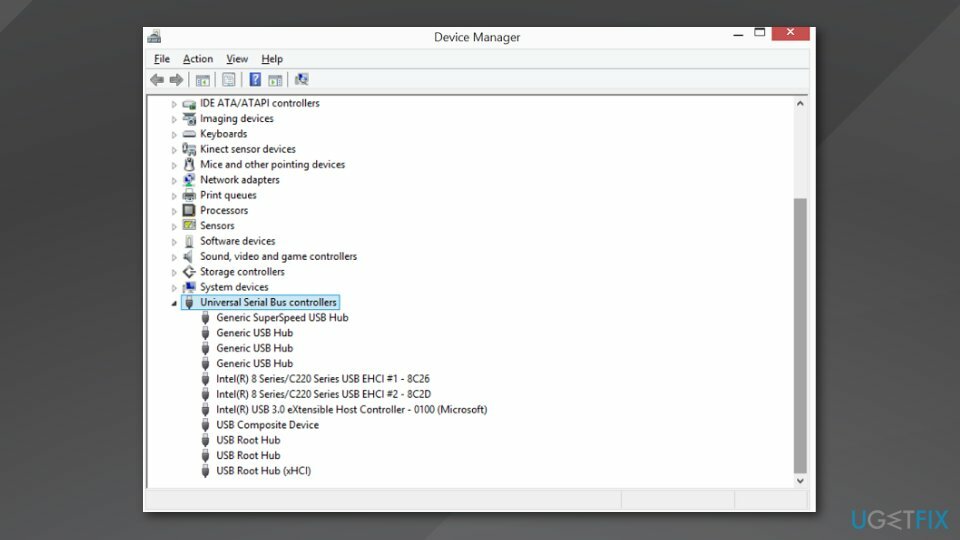
- Botón derecho del ratón en cada una de las unidades y elija Desinstalar.
- Reiniciar la computadora y los controladores USB se instalarán automáticamente.
Repara tus errores automáticamente
El equipo de ugetfix.com está tratando de hacer todo lo posible para ayudar a los usuarios a encontrar las mejores soluciones para eliminar sus errores. Si no quiere luchar con las técnicas de reparación manual, utilice el software automático. Todos los productos recomendados han sido probados y aprobados por nuestros profesionales. Las herramientas que puede utilizar para corregir su error se enumeran a continuación:
Oferta
¡hazlo ahora!
Descarga FixFelicidad
Garantía
¡hazlo ahora!
Descarga FixFelicidad
Garantía
Si no corrigió su error con Reimage, comuníquese con nuestro equipo de soporte para obtener ayuda. Por favor, háganos saber todos los detalles que crea que deberíamos saber sobre su problema.
Este proceso de reparación patentado utiliza una base de datos de 25 millones de componentes que pueden reemplazar cualquier archivo dañado o faltante en la computadora del usuario.
Para reparar el sistema dañado, debe adquirir la versión con licencia de Reimagen herramienta de eliminación de malware.

Una VPN es crucial cuando se trata de privacidad del usuario. Los rastreadores en línea, como las cookies, no solo pueden ser utilizados por plataformas de redes sociales y otros sitios web, sino también por su proveedor de servicios de Internet y el gobierno. Incluso si aplica la configuración más segura a través de su navegador web, aún se puede rastrear a través de aplicaciones que están conectadas a Internet. Además, los navegadores centrados en la privacidad como Tor no son una opción óptima debido a la disminución de las velocidades de conexión. La mejor solución para su máxima privacidad es Acceso privado a Internet - Sea anónimo y seguro en línea.
El software de recuperación de datos es una de las opciones que podría ayudarlo recupera tus archivos. Una vez que elimina un archivo, no se desvanece en el aire; permanece en su sistema siempre que no se escriban datos nuevos encima. Recuperación de datos Pro es un software de recuperación que busca copias de trabajo de archivos eliminados dentro de su disco duro. Al utilizar la herramienta, puede evitar la pérdida de documentos valiosos, trabajos escolares, fotografías personales y otros archivos cruciales.